Mit der Zeit sammeln sich immer mehr Daten auf Ihrer Festplatte und Windows verfettet. Wir zeigen, wie Sie Ihren PC in 16 Schritten entrümpeln. [...]
9. FESTPLATTE DEFRAGMENTIEREN UND OPTIMIEREN
Mit Defraggler können Sie eine vollständige Festplatte aufräumen lassen oder nur bestimmte Dateien und Ordner. Das ist besonders nützlich, wenn Sie nur schnell eine Datenbank oder eine größere Datei eines Spiels defragmentieren möchten.
Nach dem Start des Tools wählen Sie in der Liste die Festplatte aus, die Sie defragmentieren möchten, und klicken auf „Prüfen“. Das Programm zeigt Ihnen dann den Fragmentierungsgrad in Prozent an. Danach klicken Sie auf „Defragmentieren“.
Alternativ defragmentieren Sie einzelne Dateien. Dazu gehen Sie auf die Registerkarte „Dateiliste“. Per Klick auf „Fragmente“ sortieren Sie die Liste so, das stark fragmentierte Dateien oben erscheinen. Setzen Sie vor die gewünschten Dateien ein Häkchen, und klicken Sie auf „Defragmentieren hervorgehobene“.
10. UNERWÜNSCHTE ODER SCHÄDLICHE BROWSER-ADD-ONS ENTFERNEN
Bei Browsern wie Firefox , Chrome und dem Internet Explorer 11 lässt sich über Erweiterungen beziehungsweise Add-ons der Funktionsumfang vergrößern. Erweiterungen können den Browser aber auch verlangsamen und im schlimmsten Fall sogar die Funktionen beeinträchtigen. Das gilt vor allem für Erweiterungen, die ohne Ihre Zustimmung auf den PC gelangt sind. Oft ist es werbefinanzierte Freeware, bei deren Installation zusätzliche Browser-Toolbars eingerichtet oder die Standard-Suchmaschinen geändert werden.
Zum Aufräumen verwenden Sie das Tool Avast Browser Cleanup . Nach dem Start beginnt es automatisch mit der Analyse aller installierten Browser und zeigt Ihnen problematische Addons oder Suchdienstanbieter an. Per Klick auf „Meine Browser bereinigen“ nimmt das Tool automatisch die angezeigten Änderungen vor. Sie können aber auch in der Leiste auf der linken Seite einen bestimmten Browser und dann gezielt ein Add-on auswählen, das Sie entfernen möchten. Entfernen Sie das Häkchen vor „Plugins mit guter Bewertung ausblenden“, um sich alle Add-ons anzeigen zu lassen.
11. SPYWARE, HIJACKER UND TROJANER BESEITIGEN
Webbrowser sind Angriffen in besonderer Weise ausgesetzt. Teilweise kann die installierte Antivirensoftware davor schützen, besser ist es aber, eine zweite Meinung einzuholen. Das kostenlose Tool Spybot – Search & Destroy findet verdächtige Programme auf dem PC und kann die für das Spionieren zuständigen Teile entfernen. Nach dem Start nutzen Sie zuerst die Aktualisierungsfunktion per Klick auf „Update“, um auch gegen neueste Spy- und Adware geschützt zu sein. Danach klicken Sie auf „System Scan“. Das Programm erkennt Keylogger und Trojaner, aber auch Hijacker, die etwa die Startseite im Browser oder die Standardsuchmaschine ändern.
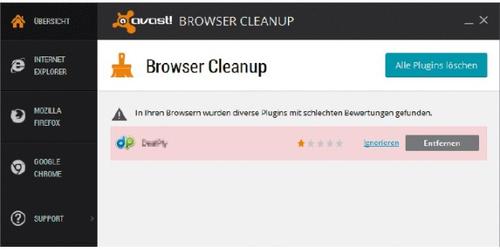










Be the first to comment